فہرست کا خانہ
ایکسل میں رینڈم سیمپل کو منتخب کرنے کے کئی طریقے ہیں۔ ان میں سے، ہم آپ کو ایکسل میں بے ترتیب نمونے منتخب کرنے کے لیے 4 آسان، آسان اور موثر طریقے دکھائیں گے۔
ورک بک ڈاؤن لوڈ کریں
رینڈم سیمپل کو منتخب کریں> اور تنخواہ کالم۔ ہم اس جدول سے بے ترتیب نام اور تنخواہ کو منتخب کرنے کے لیے 4 طریقے استعمال کریں گے۔ یہاں، ہم نے ایکسل 365 استعمال کیا ہے۔ آپ کسی بھی دستیاب ایکسل ورژن کو استعمال کر سکتے ہیں۔ 
طریقہ 1: ڈیٹا اینالیسس ٹول بار کا استعمال بے ترتیب نمونہ منتخب کرنے کے لیے
اس میں طریقہ، ہم صرف ڈیٹا تجزیہ ٹول بار کا استعمال کرتے ہوئے عددی اقدار سے بے ترتیب اقدار کا انتخاب کرسکتے ہیں۔ یہاں، ہم بے ترتیب 5 تنخواہ کالم میں 5 بے ترتیب تنخواہوں کا انتخاب کریں گے۔
➤ شروع کرنے کے لیے، ہم ربن میں ڈیٹا ٹیب پر جائیں گے، اور ہم ڈیٹا تجزیہ ٹول منتخب کریں گے۔

ایک ڈیٹا تجزیہ ونڈو ظاہر ہوگی۔
➤ ہم کریں گے۔ سیمپلنگ کو بطور تجزیہ ٹولز منتخب کریں۔
➤ ٹھیک ہے پر کلک کریں۔

اب، ایک سیمپلنگ ونڈو ظاہر ہوگی۔
➤ ہم ان پٹ رینج کو C3 سے C12 منتخب کریں گے، نمبر آف سیمپل باکس میں، ہم ٹائپ کریں گے 5
➤ آؤٹ پٹ رینج میں ہم E3 <سے سیل منتخب کریں گے۔ 2>سے E7 ، اور ہم ٹھیک ہے پر کلک کریں گے۔

آخر میں، ہم <1 میں 5 بے ترتیب تنخواہیں دیکھ سکتے ہیں۔ بے ترتیب 5 تنخواہ
کالم۔ 
مزید پڑھیں: ایکسل میں معیار کی بنیاد پر بے ترتیب انتخاب (3 کیسز)
طریقہ -2: RAND فنکشن کا استعمال
اس صورت میں، ہم سب سے اوپر 5 بے ترتیب قطاروں کو منتخب کرنے کے لیے RAND فنکشن استعمال کریں گے۔
➤ سب سے پہلے، ہم ٹائپ کریں گے۔ سیل میں درج ذیل فارمولہ D3 .
=RAND() یہاں، RAND فنکشن سیل میں واپس آتا ہے D3 بے ترتیب نمبر کے ساتھ۔
➤ اس کے بعد، ہم ENTER دبائیں گے۔
15>
ہم دیکھ سکتے ہیں۔ سیل میں ایک بے ترتیب نمبر D3 ۔
➤ اب ہم Fill Handle ٹول کے ساتھ فارمولے کو نیچے گھسیٹیں گے۔
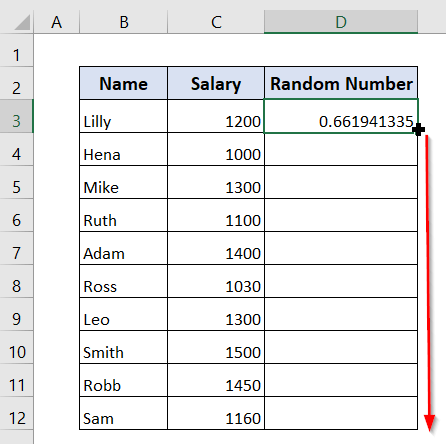
اب، ہم رینڈم نمبر کالم میں بے ترتیب نمبر دیکھ سکتے ہیں۔
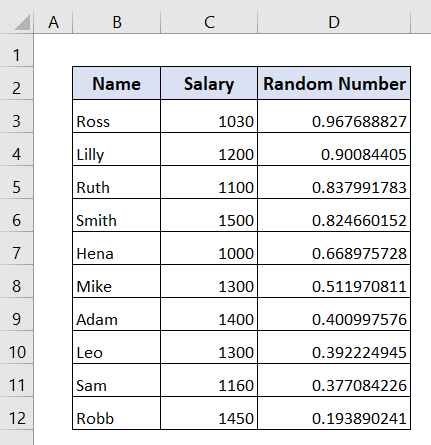
اب، ہم صرف رینڈم میں اقدار چاہتے ہیں۔ نمبر کالم۔
➤ ایسا کرنے کے لیے، ہم سیل D3 سے D12 کو منتخب کریں گے، اور ہم ماؤس پر دائیں کلک کریں گے۔
➤ اس کے بعد، ہم کاپی کریں پر کلک کرتے ہیں۔

اب، ہم کاپی شدہ نمبر کو اسی سیل میں پیسٹ کریں گے۔
➤ ہم سیل D3 سے D12 کو منتخب کریں گے۔ ، اور ہم ماؤس پر دائیں کلک کریں گے۔
➤ اس کے بعد، ہم پیسٹ اسپیشل پر کلک کریں گے اور پھر پیسٹ ویلیوز پر کلک کریں گے۔

اب، ہم رینڈم نمبر کالم میں دیکھ سکتے ہیں کہ فارمولا بار میں کوئی فارمولا نہیں ہے۔
لہذا، وہاں موجود ہیں رینڈم نمبر کالم میں صرف اقدار۔
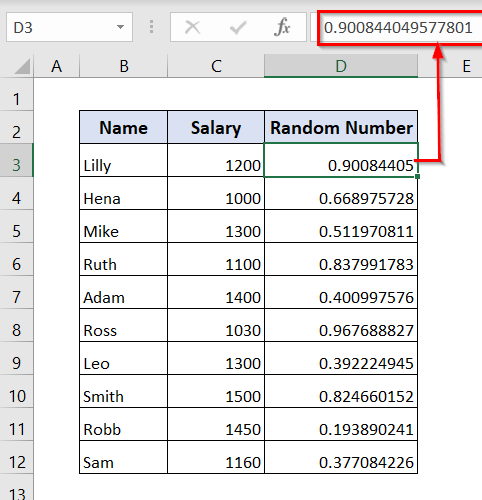
➤ اب، ہم اپنے پورے ڈیٹاسیٹ کو منتخب کریں گے، اور ہم جائیں گے ہوم ٹیب۔
➤ اس کے بعد، ہم منتخب کریں گے ترمیم کرنا > چھانٹنا & Filte r> اپنی مرضی کے مطابق ترتیب دیں ۔

اب، ایک سانٹ کریں ونڈو نمودار ہوگی۔
➤ ہم ترتیب دیں کو بطور رینڈم نمبر ، اور ترتیب دیں کو بطور سب سے بڑا سے چھوٹا منتخب کریں گے۔
➤ پھر کلک کریں۔ 1 سب سے چھوٹا رینڈم نمبر ۔

➤ اب، ہم ٹاپ 5 نام اور تنخواہ کو منتخب کریں گے، اور ہم ماؤس پر دائیں کلک کریں گے، اور ہم منتخب کریں گے کاپی

➤ اب، ہم سب سے اوپر 5 پیسٹ کریں گے نام اور تنخواہ کالموں میں F اور G ۔
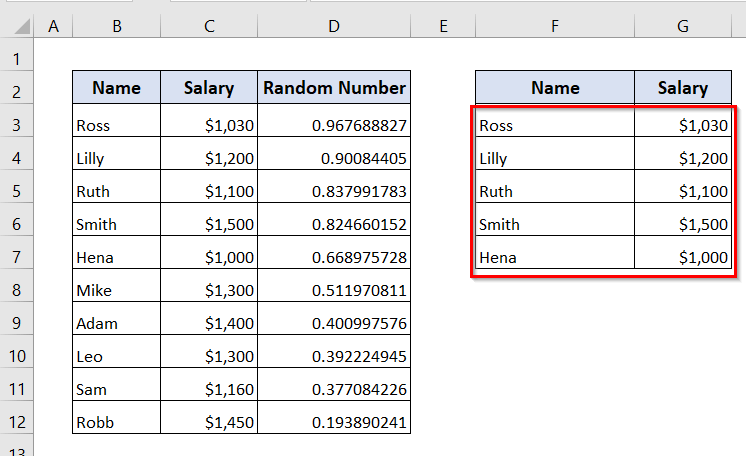
مزید پڑھیں:<2 ایکسل میں قطاروں کو بے ترتیب طریقے سے کیسے منتخب کریں (2 طریقے)
طریقہ -3: INDEX، RANDBETWEEN اور ROWS فنکشنز کا استعمال کرتے ہوئے
اس طریقہ میں، ہم ایک منتخب کرنا چاہتے ہیں۔ واحد بے ترتیب نام۔
ہم INDEX ، RANDBETWEEN ، اور ROWS فنکشنز استعمال کریں گے۔
➤ سب سے پہلے ، ہم سیل E3 میں درج ذیل فنکشن کو ٹائپ کریں گے۔
=INDEX($B$3:$B$17,RANDBETWEEN(1,ROWS($B$3:$B$17))) یہاں،
- آر او WS($B$3:$B$17) → سیلز B3 سے B17 کے درمیان قطاروں کی تعداد لوٹاتا ہے۔
- RANDBETWEEN(1,ROWS) ($B$3:$B$17)) → 1 اور قطاروں کی تعداد کے درمیان ایک بے ترتیب نمبر لوٹاتا ہے۔
- INDEX($B$3:$B$12, RANK(D3,$D $3:$D$12), 1) → RANDBETWEEN کی طرف سے لوٹایا جانے والا نمبر row_num دلیل کو فیڈ کیا جاتا ہے INDEX فنکشن کا، تو یہ اس قطار سے ویلیو چنتا ہے۔ کالم_num دلیل میں، ہم 1 فراہم کرتے ہیں کیونکہ ہم پہلے کالم سے ایک قدر نکالنا چاہتے ہیں۔
➤ اب، ENTER<دبائیں 2>۔

ہم اپنے سنگل رینڈم نام کالم میں ایک بے ترتیب نام روب دیکھ سکتے ہیں۔

مزید پڑھیں: ایکسل میں لسٹ سے رینڈم سٹرنگ کیسے بنائیں (5 مناسب طریقے)
طریقہ 4: ڈپلیکیٹس کے بغیر رینڈم سیمپل منتخب کریں
اس طریقے میں، ہم ڈپلیکیٹس کے بغیر بے ترتیب نمونے منتخب کر سکتے ہیں ۔ مندرجہ ذیل جدول میں، ہم چاہتے ہیں رینڈم نمبر اور رینڈم نام ۔ یہاں، ہم RAND ، INDEX ، اور RANK فنکشنز استعمال کریں گے۔

➤ پہلے سب، ہم سیل D3 میں درج ذیل فارمولہ ٹائپ کریں گے۔
=RAND() ➤ دبائیں ENTER ۔

ہم سیل D3 میں ایک بے ترتیب نمبر دیکھ سکتے ہیں۔
➤ ہم فل ہینڈل کے ساتھ فارمولہ کاپی کرسکتے ہیں۔ ٹول۔

اب، ہم بے ترتیب نمبرز کو رینڈم نمبر کالم میں دیکھ سکتے ہیں۔

➤ اب، ہم سیل E3 میں درج ذیل فارمولے کو ٹائپ کریں گے۔
=INDEX($B$3:$B$12, RANK(D3,$D$3:$D$12), 1) یہاں،
- RAND() → رینڈم نمبرز کے ساتھ کالم D لوٹاتا ہے۔
- RANK(D3,$D$3:$D$12) → واپس کرتا ہے ایک ہی قطار میں بے ترتیب نمبر کا درجہ۔ مثال کے طور پر، سیل E3 میں RANK(D3,$D$3:$D$12) D3 میں نمبر کا درجہ حاصل کرتا ہے۔ جب میں کاپی کیا گیا۔ D4 ، متعلقہ حوالہ D3 D4 میں بدل جاتا ہے اور D4 میں نمبر کا درجہ لوٹاتا ہے، وغیرہ۔
- INDEX($B$3:$B$12, RANK(D3,$D$3:$D$12), 1) → نمبر واپس کیا گیا RANK کو row_num INDEX فنکشن کی دلیل میں فیڈ کیا جاتا ہے، لہذا یہ اس قطار سے ویلیو چنتا ہے۔ کالم_num دلیل میں، ہم 1 فراہم کرتے ہیں کیونکہ ہم پہلے کالم سے ایک قدر نکالنا چاہتے ہیں۔
➤ دبائیں ENTER .

اب، ہم سیل E3 میں ایک بے ترتیب نام Ruth دیکھ سکتے ہیں۔
➤ ہم کر سکتے ہیں Fill Handle ٹول کے ساتھ فارمولے کو نیچے گھسیٹیں۔

آخر میں، ہم رینڈم نام کالم میں 5 بے ترتیب نام دیکھ سکتے ہیں۔ نقل کے بغیر۔

مزید پڑھیں: ایکسل میں تکرار کے بغیر فہرست سے بے ترتیب انتخاب کیسے کریں
نتیجہ
یہاں، ہم نے آپ کو کچھ آسان اور موثر طریقے دکھانے کی کوشش کی ہے جو آپ کو Excel میں بے ترتیب نمونہ منتخب کرنے میں مدد کریں گے۔ ہم امید کرتے ہیں کہ آپ کو یہ مضمون مددگار ثابت ہوگا۔ اگر آپ کے کوئی سوالات یا مشورے ہیں تو براہ کرم ہمیں تبصرے کے سیکشن میں بلا جھجھک جانیں۔

